Att byta till en ny telefon innebär mycket arbete: du måste se till att dina appar och inställningar överförs korrekt, tillsammans med dina foton och videor, textmeddelanden och kontakter. Tack och lov säkerhetskopierar Googles inbyggda verktyg sömlöst data till ditt Google-konto, vilket gör det lättare att överföra all din data - inklusive dina kontakter - till din nya telefon.
Produkter som används i den här guiden
- Otroligt värde: Google Pixel 3a XL ($ 415 på Amazon)
Så här säkerhetskopierar du telefonens kontakter till ditt Google-konto
Google har ett robust säkerhetskopieringsverktyg som automatiskt säkerhetskopierar all data på din telefon till din Google konto, inklusive kontakter, texter, appdata, foton och videor, samtalshistorik och till och med enhetens inställningar. Det gör allt detta i bakgrunden utan ditt ingripande, och när du byter till en ny telefon kan du vara säker på att all data från din gamla enhet överförs sömlöst.
All data lagras i din Google Drive, och det bästa är att data inte räknas med i din Drive lagringskvot. Det enda avvikande från denna regel är om du har foton och videor säkerhetskopierade i originalkvalitet; i så fall tar de plats på din Drive. Men den del som tilldelats för kontakter, appdata, texter, samtalshistorik och enhetsinställningar påverkar inte din Drive-kvot.
Ta det från mig: Jag byter vanligtvis telefon en gång i två veckor, och jag litar uteslutande på Googles säkerhetskopieringsverktyg för att överföra alla mina appar, kontakter, foton och data till en ny telefon. Inställningen är aktiverad som standard, men här kan du se till att din telefon automatiskt säkerhetskopierar kontakter till ditt Google-konto.
- Öppna inställningar från startskärmen.
- Scrolla ner längst ner på sidan.
-
Knacka Systemet.
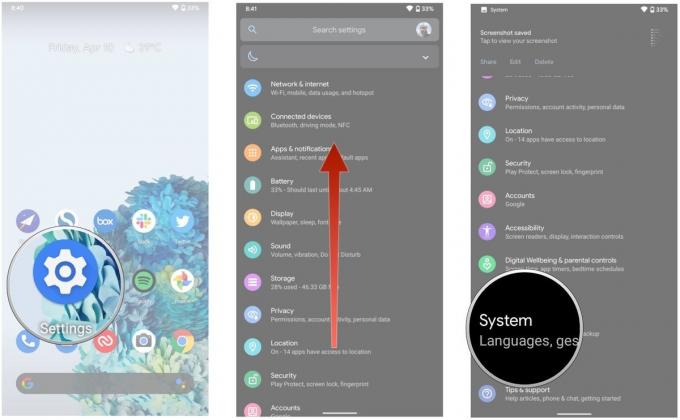 Källa: Harish Jonnalagadda / Android Central
Källa: Harish Jonnalagadda / Android Central - Träffa Säkerhetskopiering.
- Se till Säkerhetskopiera till Google Drive är aktiverat.
-
Välj Kontakter för att se när data senast säkerhetskopierades.
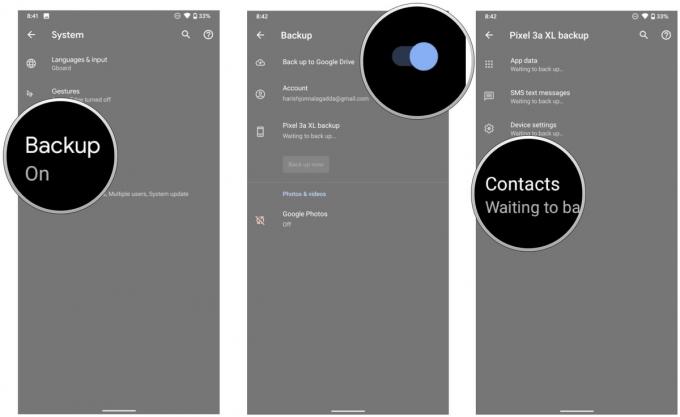 Källa: Harish Jonnalagadda / Android Central
Källa: Harish Jonnalagadda / Android Central
Google säkerhetskopierar data en gång om dagen, och om du vill vara dubbelt säker på att informationen är aktuell innan du byter till en ny telefon kan du alltid starta en manuell säkerhetskopiering genom att trycka på Säkerhetskopiera nu på sidan Backup.
Om du använder en Samsung-telefon hittar du dessa alternativ i Googles undermeny istället. Navigera till Inställningar -> Google -> Backup för att hitta dessa alternativ.
Så här ser du till att nya kontakter alltid sparas på ditt Google-konto
Nu när du vet att alla kontakter på din telefon säkerhetskopieras automatiskt till ditt Google-konto är det dags att se till att alla nya kontakter du lägger till sparas på ditt Google-konto. Om du använder en Pixel- eller Android One-enhet sparas alla kontakter automatiskt i ditt Google-konto.
Men om du använder en Samsung-telefon sparas kontakterna till ditt Samsung-konto som standard. Du måste byta till ditt Google-konto om du vill att nya kontakter ska säkerhetskopieras till ditt Google-konto. Så här gör du på en Samsung-telefon:
- Öppna Kontakter från applådan.
- Slå Plus-ikonen till höger för att lägga till en ny kontakt.
- Välj fönstret för att skapa kontakt menyn högst upp.
-
Välja Google för att spara nya kontakter till ditt Google-konto automatiskt.
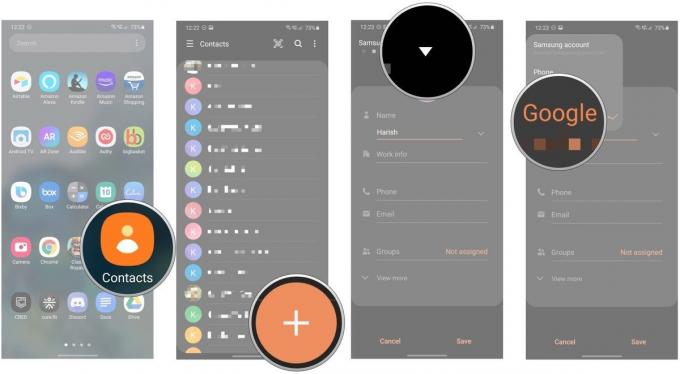 Källa: Harish Jonnalagadda / Android Central
Källa: Harish Jonnalagadda / Android Central
Hur man exporterar kontakter manuellt till Google Drive
Om du inte vill använda Googles inbyggda verktyg och letar efter ett manuellt sätt att exportera kontakter kan du göra det direkt från Kontakter-appen.
- Öppna Kontakter från applådan.
- Slå hamburgare meny i det övre vänstra hörnet (tre horisontella linjer).
-
Gå till inställningar.
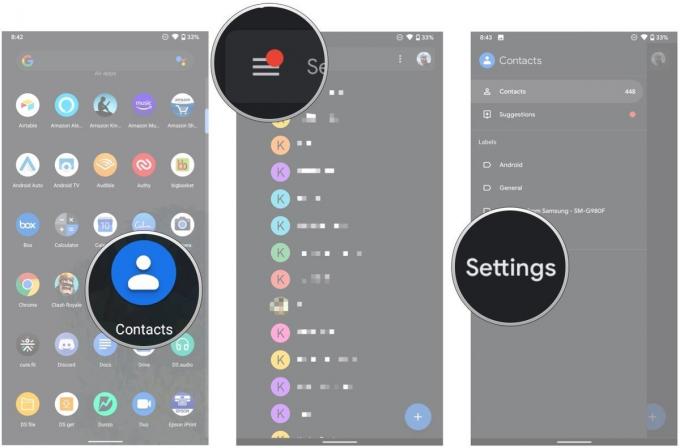 Källa: Harish Jonnalagadda / Android Central
Källa: Harish Jonnalagadda / Android Central - Välja Exportera.
- Ge kontakter åtkomst till telefonens interna lagring.
-
Välj en nedladdningsdestination och tryck Spara för att ladda ner filen.
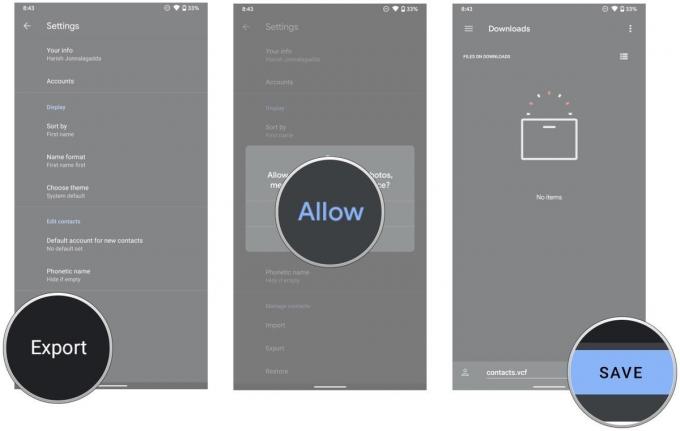 Källa: Harish Jonnalagadda / Android Central
Källa: Harish Jonnalagadda / Android Central
All kontaktinformation exporteras som en enda .vcf-fil. Om du inte ändrade målkatalogen ligger filen i mappen Nedladdningar. Så här kan du ladda upp det till Google Drive:
- Öppna Filer från applådan. På Samsung-telefoner kallas detta Mina filer.
- Slå hamburgare meny i det övre vänstra hörnet (tre horisontella linjer).
-
Gå till Nedladdningar.
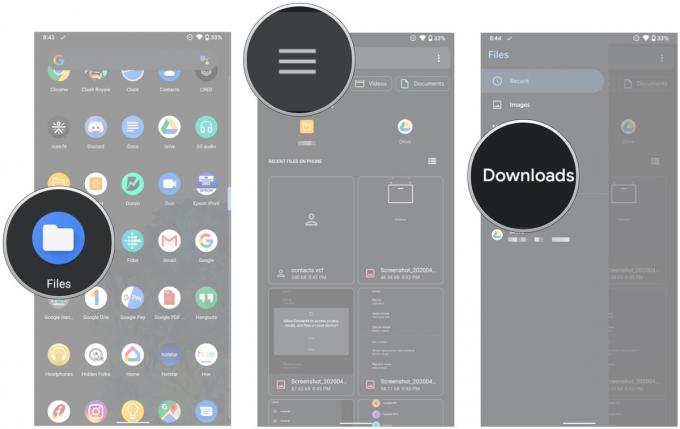 Källa: Harish Jonnalagadda / Android Central
Källa: Harish Jonnalagadda / Android Central - Långt tryck på kontakter.vcf fil.
- Slå Dela med sig knapp.
- Välj Kör.
-
Välj den mapp du vill spara i Google Drive och tryck Spara.
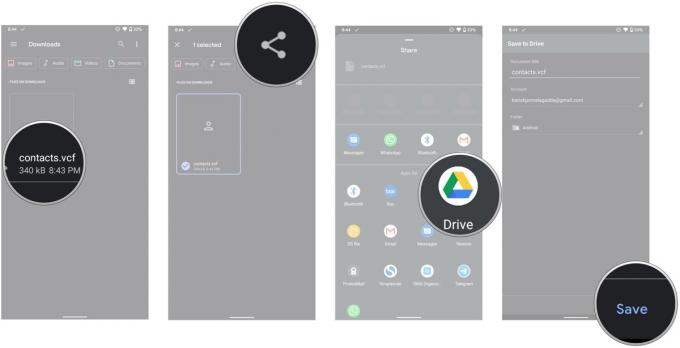 Källa: Harish Jonnalagadda / Android Central
Källa: Harish Jonnalagadda / Android Central
.Vcf-filen finns nu på din Google Drive och du kan nu använda den för att importera kontakter manuellt när du byter till en ny telefon.
Så här importerar du kontakter manuellt till en ny telefon
Om du vill importera kontakter manuellt till en ny telefon behöver du bara navigera till Google Drive och ladda ner .vcf-filen till din nya telefon. Spara filen i mappen Nedladdningar. När det är klart, så här importerar du det till kontakter:
- Öppna Kontakter från applådan.
- Slå hamburgare meny i det övre vänstra hörnet (tre horisontella linjer).
-
Gå till inställningar.
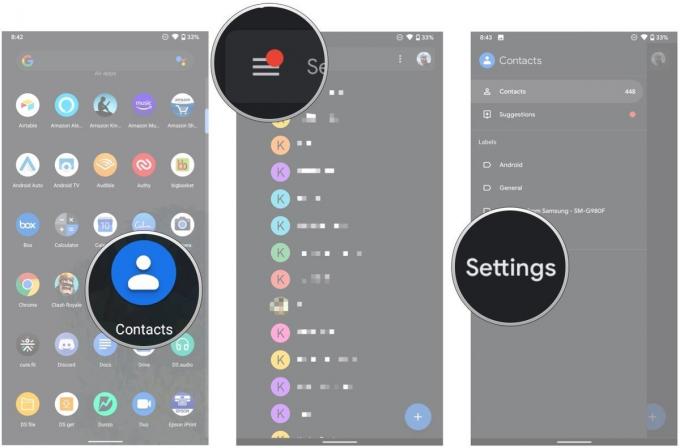 Källa: Harish Jonnalagadda / Android Central
Källa: Harish Jonnalagadda / Android Central - Välja Importera.
- Du får en dialogruta där du frågar om du vill importera kontakter från en .vcf-fil. Träffa Ok.
-
Välj kontakter.vcf fil som du exporterade från din tidigare telefon. Kontakter-appen ska sedan importera alla kontakter till din nya telefon.
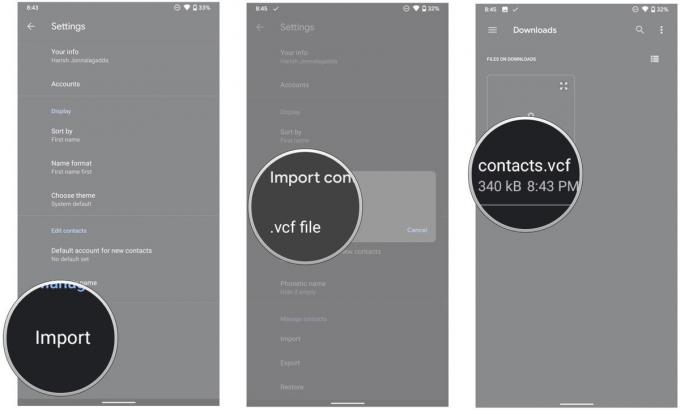 Källa: Harish Jonnalagadda / Android Central
Källa: Harish Jonnalagadda / Android Central
Det är väldigt enkelt att säkerhetskopiera dina kontakter och annan data på din telefon, och om du behöver, Du kan alltid använda det manuella alternativet och ladda upp .vcf-filen som innehåller all information till din Google Kör.
